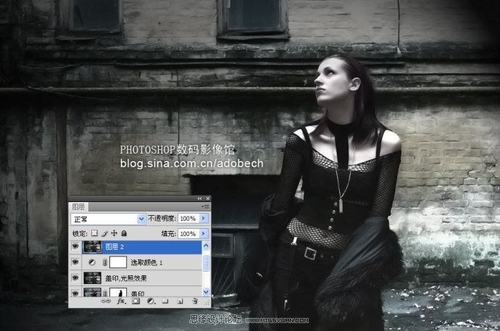PS为写真照片调出黑白艺术色调
发布时间:2015-06-06 来源:查字典编辑
摘要:如何用photoshop为写真照片调出黑白艺术色调?本教程为大家介绍一种方法,先看原图。1、调出需要调色的相片,如下图。2、拷贝图层,去色,...
如何用photoshop为写真照片调出黑白艺术色调?本教程为大家介绍一种方法,先看原图。

1、调出需要调色的相片,如下图。

2、拷贝图层,去色,改不透明度,如下图。
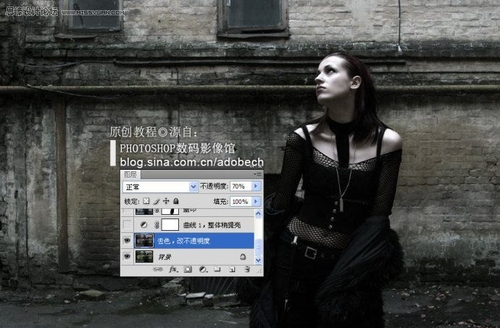
3、使用“曲线”命令,整体提亮,如下图。

4、使用“曲线”命令,整体提亮,如下图。
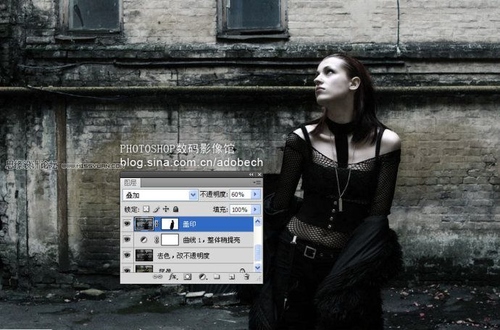
5、滤镜/光照效果,二次,参数设置如下图。

6、使用“可选颜色”命令调节,如下图。
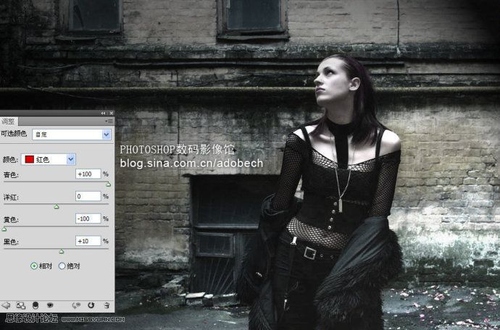
7、盖印图层,滤镜/模糊/表面模糊,如下图。